Куда устанавливать ini файлы
.INI и пакетные файлы
Как Вы вероятно уже поняли, командные строки могут стать весьма длинными и сложными, особенно если Вы используете их, чтобы генерировать множественные выводы одновременно. Чтобы решить эти проблемы, Help & Manual позволяет Вам создавать внешние файлы, вызывающие .INI файлы, которые содержат все параметры, которые Вы хотите обработать, включая вывод в так много других форматов, как Вы хотите.
Если Вы комбинируете его с пакетным файлом в каталоге программы Help & Manual и создаете ярлык к этому файлу на вашем компьютере, Вы можете автоматизировать весь процесс и выполнить многократный комплекс компиляции единственным щелчком мыши.
Как создать .INI файл:
Используйте редактора текста, чтобы создать файл простого текста с расширением .INI (например batchcompile.ini ) в каталоге проекта, для которого Вы хотите выполнить компиляцию.
 | (Если Вы используете Блокнот, Вы должны включить имя файла в кавычки, когда Вы сохраняете его, иначе Блокнот автоматически добавит расширение .TXT, приводя к недопустимому имени файла, как finalbuild.ini.txt !) |
| · | .INI файл содержит все переключатели и параметры, которые находятся после имени файла проекта, с одним переключателем или параметром в строке. Они должны быть введены в точно том же порядке, как Вы ввели бы их в командную строку. Это означает, что переключатель выходного формата всегда находится сначала, сопровождаемый всеми другими переключателями. |
| · | Правила для многократного вывода - такие же, как в командной строке. Сначала первый переключатель выходного формата, сопровождаемый его переключателями, потом следующий переключатель выходного формата, сопровождаемый его переключателями, и так далее. |
| · | Выключатели, которые Вы можете использовать в .INI файле, - точно такие же, как переключатели командной строки. Однако, они должны все быть введены в одну строку, и им не предшествует слэш. |
| · | Кроме того, Вы не должны использовать кавычки в .INI файлах, даже если ваши параметры содержат пробелы! Это очень важно! |
Что делает этот пример .INI файла:
| · | Первая строка компилирует Справку HTML с определенным каталогом вывода и именем файла. Определение вывода явно позволяет Вам компилировать в другие назначения вручную в Help & Manual, не волнуясь об изменении адресата вывода .INI файла. (Каждый раз Вы при компиляции вручную Вы автоматически сбрасываете адрес вывода по умолчанию.) |
| · | Переключатель Включение опции I=CHM,FINALBUILD включает все отмеченное определяемой пользователем опцией FINALBUILD . Так как Вы определили пользовательскую опцию, Вы должны также определить CHM , чтобы гарантировать, что все стандартные разделы Справки HTML и элементы также включены (это определено автоматически, если Вы не включаете любую из включенных опций). KEEPTEMP говорит компилятору не удалять временные исходные файлы, используемые, чтобы генерировать вывод Справки HTML. |
| · | Потом тот же проект выводится в PDF, также с определенным каталогом вывода и именем файла. Включенные опции - те же, но с PDF вместо CHM , чтобы включить соответствующие разделы в дополнение к всему отмеченному FINALBUILD . Следующая строка определяет шаблон печатного руководства PDF, который используется для вывода. Так как никакой путь не определен, он, как предполагается, находится в проектном каталоге. Если он сохранен в любом другом местоположении, Вы должны включить путь. |
Локальные и глобальные переключатели для множественного вывода
Следующие переключатели являются "локальными". Они должны быть применены к каждому выходному формату индивидуально, вставляя их после переключателя формата, для которого они должны примениться и перед следующим переключателем формата.
| /I=<включенные опции> | Включенные опции, которые Вы хотите использовать для выходного формата. |
| /TEMPLATE=<PDF template> | Шаблон PDF, который используется для вывода PDF (только для вывода PDF). |
| /V = <имя файла> | Этот переключатель определяет внешний файл, чтобы переопределить значения переменных в вашем проектном файле. |
Эти переключатели "глобальны". Они применяются ко всем выходным форматам в командной строке, и лучше помещать их в конце командной строки, после всех переключателей выходного формата и их соответствующих локальных переключателей.
| NOCLOSE | Оставляет Help & Manual открытым после компилирования. |
| KEEPTEMP | Не удаляет временные каталоги и исходные файлы, сгенерированные для вывода Winhelp и Справки HTML. (Относиться только к Winhelp и Справке HTML.) |
| /L=<журнал компилятора> | Выводит журнал компилятора в указанный файл. |
| DEBUG | Показывает информацию отладки для каждого выходного формата перед компилированием. |
См. Синтаксис для получения дополнительной информации об отдельных переключателях и параметрах.
Как использовать .INI файл из командной строки:
Чтобы использовать .INI файл, только определите его как первый и единственный параметр после проектного имени файла в командной строке. Если он сохранен в проектном каталоге, Вы не должны определять путь для него. Если он сохранен где-нибудь еще, Вы должны определить путь.
Как обычно, пример предполагает, что Вы работаете из каталога программы Help & Manual.
helpman.exe "D:\Help Project\Widget\WidgetHelp.hmx" batchcompile.ini
Это запускает Help & Manual, открывает WidgetHelp.hmx и затем выполняет все команды, определенные переключателями и параметрами, содержащимися в batchcompile.ini .
Как использовать .INI файл из пакетного файла:
Вы можете сделать этот шаг вперед и автоматизировать процесс полностью, помещая командную строку (или строки!) со ссылкой на .INI файл в пакетный файл. Потом Вы можете создать ярлык к пакетному файлу и выполнить весь комплекс процесса компиляции, дважды щелкая на ярлыке. Это делается так:
Папки файловой системы обычно отображаются со стандартным значком и набором свойств, которые указывают, например, является ли папка общей. Внешний вид и поведение отдельной папки можно настроить, создав файл Desktop.ini для этой папки.
Instructions
Использование файлов Desktop.ini
Обычно папки отображаются со стандартным значком папки. Обычно файл Desktop.ini используется для назначения в папку пользовательского значка или эскиза. Desktop.ini можно использовать для создания всплывающей подсказки , которая отображает сведения о папке и управляет некоторыми аспектами поведения папки, например указанием локализованных имен для папки или элементов в папке.
Следующая процедура используется для настройки стиля папки с помощью Desktop.ini:
- Используйте пасмакесистемфолдер , чтобы сделать папку системной. Это устанавливает для папки бит только для чтения, чтобы указать, что специальное поведение, зарезервированное для Desktop.ini, должно быть включено. Вы также можете создать папку в качестве системной папки из командной строки с помощью команды attrib + sимя_папки.
- Создайте файл Desktop.ini для папки. Его следует пометить как скрытый и системный , чтобы убедиться, что он скрыт от обычных пользователей.
- Убедитесь, что создаваемый файл Desktop.ini имеет формат Юникода. Это необходимо для хранения локализованных строк, которые могут быть отображены пользователям.
Создание файла Desktop.ini
Файл Desktop.ini — это текстовый файл, который позволяет указать способ просмотра папки в файловой системе. Объект [ . ] Раздел шеллклассинфо позволяет настроить представление папки, присваивая значения нескольким записям:
| Значение | Описание |
|---|---|
| конфирмфилеоп | Установите для этой записи значение 0, чтобы избежать предупреждения об удалении системной папки при удалении или перемещении папки. |
| Общий доступ | не поддерживается в Windows Vista и более поздних версиях. Установите для этой записи значение 1, чтобы запретить общий доступ к папке. |
| иконфиле | Если вы хотите указать пользовательский значок для папки, присвойте этой записи имя файла значка. Рекомендуется использовать расширение имени файла ICO, но можно также указать .bmp файлы или .exe и .dll файлы, содержащие значки. Если используется относительный путь, значок становится доступен пользователям, просматривающим папку по сети. Необходимо также задать запись икониндекс . |
| икониндекс | Установите эту запись, чтобы указать индекс для пользовательского значка. Если файл, назначенный иконфиле , содержит только один значок, задайте для икониндекс значение 0. |
| InfoTip | Задайте для этой записи информационную текстовую строку. Он отображается как всплывающая подсказка при наведении курсора на папку. Если пользователь щелкнет папку, текст сведений отображается в информационном блоке папки ниже стандартных сведений. |
Следующие иллюстрации относятся к папке Music с пользовательским файлом Desktop.ini. Папка теперь:
- Имеет пользовательский значок.
- Не отображает предупреждение «вы удаляете системную папку», если папка перемещена или удалена.
- Невозможно настроить общий доступ.
- Отображает информационный текст при наведении курсора мыши на папку.
Параметры папки на следующих иллюстрациях настроены для отображения скрытых файлов, чтобы Desktop.ini видна. Папка выглядит следующим образом:
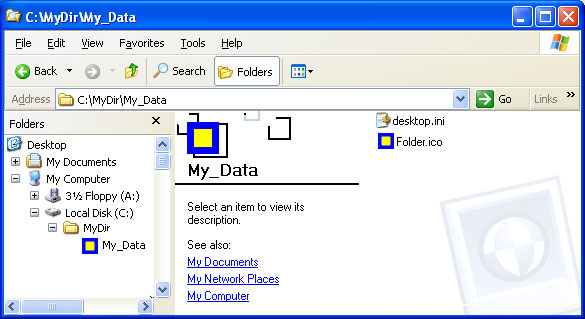
При наведении курсора мыши на папку отображается всплывающая подсказка.
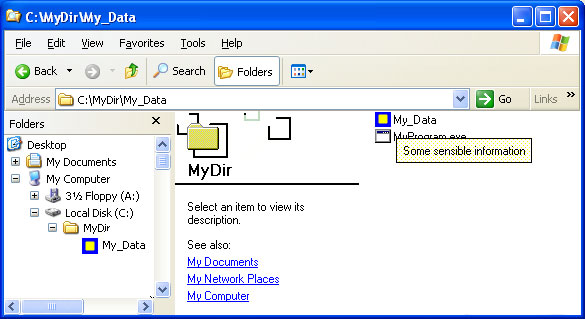
Пользовательский значок заменяет значок папки везде, где отображается имя папки.
Вы можете приобрести клиентские и серверные лицензии 1С:Предприятие 8.* напрямую в нашей компании даже если территориально находитесь в другом регионе РФ, т.к. мы можем обеспечить максимально быструю отгрузку электронных лицензий 1С в любую точку нашей огромной страны - пинкоды для регистрации и активации лицензий высылаем на емайл в течение двух часов после оплаты (в рабочие дни с 10.00 до 18.00 по МСК). Прямая регистрация в личном кабинете официального портала 1С. Гарантия 100% лицензионности!
Клиентские лицензии 1С:Предприятие 8
Лицензии на сервер 1С:Предприятие 8
NETHASP.INI
Файл nethasp.ini служит для настройки параметров поиска клиентских лицензий 1С:Предприятие 8, которые выдает HASP License Manager с многопользовательских аппаратных ключей защиты HASP.Всего существует три серии многопользовательских клиентских ключей системы 1С:Предприятие:
- ORGL8 - клиентские ключи на 5, 10, 20, 50 и 100 рабочих мест,
- ORG8A - клиентский ключ на 300 рабочих мест;
- ORG8B - клиентский ключ на 500 рабочих мест.
Подробнее Особенности получения клиентских лицензий через сервер 1С:Предприятие при использовании нескольких аппаратных ключей защиты типа HASP .
Файл nethasp.ini содержит четыре секции:
В каждой секции можно использовать параметры, специфические для данной секции или общие для всех секций. Указание общего для всех секций параметра в секции для одного из трех протоколов обладает большим приоритетом, чем настройка в секции [NH_COMMON] (по отношению к этому протоколу).Для определения дополнительных настроек конкретного протокола следует использовать параметры, специфические именно для конкретной секции.
В конфигурационном файле nethasp.ini могут присутствовать комментарии. Признаком комментария является символ «;» (точка с запятой). Комментарий начинается с символа «;» и продолжается до конца строки, т.е. в файле начиная с символа «;» и до конца строки все команды являются закомментированными и не обрабатывается. Последняя строка в файле nethasp.ini не обрабатывается. Если в последней строке указан какой-то параметр, который должен быть применен, то в последней строке добавьте комментарий или хотя бы сделайте перенос на следующую строку. Регистр букв в именах параметров не имеет значения (за исключением некоторых настроек для MacOS).
Описание параметров, которые могут применяться в файле nethasp.ini
Параметр отвечает за использование протокола IPX для связи с HASP License Manager.Возможные значения:
Параметр отвечает за использование протокола NetBIOS для связи с HASP License Manager.
Возможные значения:
- Enabled (использовать),
- Disabled (не использовать).
Возможные значения:
- Enabled (использовать),
- Disabled (не использовать).
- Enabled (использовать),
- Disabled (не использовать).
- Enabled (использовать),
- Disabled (не использовать).
- 2F_NEW - протокол IPX будет использовать прерывание 2fH.
- 7A_OLD - протокол IPX будет использовать прерывание 7Ah.
- Localnet
- Internet
- TCP,
- UDP.
- Enabled (использовать),
- Disabled (не использовать).
Примеры файла nethasp.ini:
IP-адреса и имена даны для примера. При настройке своих конфигурационных файлов следует указывать реальные IP адреса машин и заданные вами имена менеджеров лицензий. В сети используются два многопользовательских ключа, каждый из которых установлен в отдельную машину с IP 168.192.1.41 и 168.192.1.54, на которых установлены HASP License Manager с именами LM1 и LM2 соответственно. -------------------- nethasp.ini ------------------------------[NH_COMMON]
NH_TCPIP = Enabled
[NH_TCPIP]
NH_SERVER_ADDR = 168.192.1.41, 168.192.1.54
NH_SERVER_NAME = LM1, LM2 Обратите внимание, что параметры "NH_SERVER_ADDR" и "NH_SERVER_NAME" должны соответствовать друг другу, т.е. на машине с адресом 168.192.1.41 должен быть запущен менеджер с именем LM1, а на машине с адресом 168.192.1.54 с именем LM2. При этом LM1 и LM2 - это имена менеджера лицензий, который задается с помощью параметра NHS_SERVERNAMES в конфигурационном файле nhsrv.ini на машине с HASP LM. Один сервер защиты HASP License Manager с ключом HASP находится в сети по адресу 192.168.0.12, используется сетевой порт 475, используется протокол TCP/IP, протоколы IPX и NetBIOS заблокированы, для работы используются TCP-пакеты и запрещен широковещательный механизм Broadcast TCP/IP. NH_NETBIOS=Disabled
NH_TCPIP=Enabled
[NH_TCPIP]
NH_SERVER_ADDR=192.168.0.12
NH_PORT_NUMBER=475
NH_TCPIP_METHOD=TCP
NH_USE_BROADCAST=Disabled
---------------------------------------------------------------- Когда наоборот необходимо клиенту, серверу 1С:Предприятия или модулю веб-сервера полностью запретить поиск клиентских ключей по сети (например, чтобы клиенты, имеющие доступ к информационной базе через веб-сервер, гарантированно не могли занять лицензии с других аппаратных ключей, используемых в той же локальной сети). [NH_COMMON]
NH_IPX = Disabled
NH_NETBIOS = Disabled
NH_TCPIP = Disabled
Конфигурационный файл nethasp.ini может располагаться в различных местах файловой системы. Также следует учитывать, что его наличие не является обязательным. При этом определен порядок поиска этого файла в различных каталогах. Такой порядок поиска конфигурационного файла nethasp.ini позволяет:
- Формировать единый конфигурационный файл nethasp.ini для всех версий и компонент платформы 1С:Предприятие 8.*, установленных на компьютере. Для этого файл nethasp.ini должен располагаться только в каталоге conf корневого каталога установки.
- Формировать конфигурационные файлы nethasp.ini отдельно для каждой версии платформы 1С:Предприятие 8.*, установленной на компьютере. Для этого конфигурационные файлы должны располагаться только в каталоге bin\conf конкретной версии платформы.
- Формировать различные конфигурационные файлы nethasp.ini для разных компонентов (например, для клиентского приложения и сервера "1С:Предприятия 8.*", функционирующего под другим пользователем системы) любой версии, работающих на компьютере. Для этого конфигурационные файлы должны располагаться в каталогах конфигурационных файлов, которые доступны для всех пользователей компьютера (перечень таких каталогов зависит от используемой операционной системы и варианта установки системы "1С:Предприятие").
- Использовать комбинации перечисленных способов для различных конфигурационных файлов.
Для ОС Windows
В ОС Windows файлы могут располагаться в следующих местах (в порядке поиска):
-
Каталог bin\conf конкретной версии:
-
Установка «для компьютера»:
- 32-разрядная система в 64-разрядной ОС: %PROGRAMFILES(x86)%\1cv8\A.B.C.D\bin\conf.
- В остальных случаях: %PROGRAMFILES%\1cv8\<8.3.**.****>\bin\conf.
- 32-разрядная система в 32-разрядной ОС: %LOCALAPPDATA%\Programs\1cv8\<8.3.**.****>\bin\conf.
- 32-разрядная система в 64-разрядной ОС: %LOCALAPPDATA%\Programs\1cv8_x86\<8.3.**.****>\bin\conf.
- 64-разрядная система в 64-разрядной ОС: %LOCALAPPDATA%\Programs\1cv8_x64\<8.3.**.****>\bin\conf.
- Каталог conf установленной версии, например: /opt/1cv8/<8.3.**.****>/conf.
- Каталог conf корневого каталога установки: /opt/1cv8/conf.
- Каталог
NHSRV.INI
Файл nhsrv.ini служит для настройки параметров выдачи лицензий HASP License Manager и должен располагаться на той машине, на которой установлен HASP License Manager и многопользовательский ключ HASP.Описание параметров, которые могут применяться в файле nhsrv.ini
Файл nhsrv.ini также может содержать четыре секции:- [NHS_SERVER] - секция, в которой указываются глобальные настройки HASP LM для всех разделов конфигурационного файла nhsrv.ini.
- [NHS_IP] - для настроек протокола IP;
- [NHS_IPX] - для настроек протокола IPX;
- [NHS_NETBIOS] - для настроек протокола NetBIOS.
- последний параметр в IP может быть диапазоном (например, 10-120);
- последние параметры в IP могут быть заменены звездочкой, но не в середине (например, можно 192.168.*.*, но нельзя 192.168.*.25);
- дополнительная маска может быть задана как 192.168.0.0/52.
Возможные значения: <ipAddrSubMask>,<ipAddrSubMask>. Параметр задает максимальное количество пользователей, одновременно подключенных к HASP License Manager.
Значение по умолчанию: 250.
Изменять значение параметра следует только при использовании аппаратных ключей 1С:Предприятие 8.* на 300 и 500 рабочих мест. Параметр отвечает за использование протокола UPD.
Возможные значения:
Пример: NHS_USE_UDP=Enabled (на данный момент не поддерживается) Параметр отвечает за использование протокола TCP.
Возможные значения:
- Enabled (использовать),
- Disabled (не использовать).
Возможные значения:
- Enabled (использовать),
- Disabled (не использовать).
Значение по умолчанию: Enabled. Файл nhsrv.ini с настройками по умолчанию устанавливается в каталог загрузочных модулей менеджера лицензий, обычно "C:\Program Files\Aladdin\HASP LM". При запуске менеджер лицензий HASP License Manager выполняет попытку найти и прочитать файл nhsrv.ini. Поиск файла nhsrv.ini осуществляется в следующей последовательности:
Для ОС Windows
- каталог, откуда запущен загрузочный модуль менеджера лицензий (nhsrvw32.exe);
- текущий каталог Windows;
- 32-битный системный каталог Windows, например, для Windows XP - C:\WINDOWS\system32;
- битный системный каталог Windows, например, для Windows XP - C:\WINDOWS\system;
- маршруты, перечисленные в переменной path окружения.
Для упрощения настройки менеджера лицензий HASP License Manager рекомендуется обеспечить, чтобы на компьютере менеджера лицензий была установлена единственная копия файла nhsrv.ini и она была размещена в каталоге, из которого запускается менеджер лицензий.
-
Если менеджер лицензий запускается как приложение, то файл nhsrv.ini должен находится в каталоге, указанном менеджеру лицензий при установке:
- "C:\Program Files\Aladdin\HASP LM" для 32-разрядного Windows
- "C:\Program Files (x86)\Aladdin\HASP LM" для 64-разрядного Windows.
Особые случаи и рекомендации
- Обратите внимание, что менеджер лицензий HASP License Manager умеет работать только с многопользовательскими аппаратными ключами на платформу 1С:Предприятие 8.* типа HASP серии ORGL8 (красные ключи на 5, 10, 20, 50 и 100 рабочих мест), ORG8A (клиентский ключ на 300 рабочих мест) и ORG8B (ключ на 500 рабочих мест).
Таким образом менеджер лицензий:
- не работает с программными лицензиями;
- не работает с лицензиями или ключами системы защиты отраслевых конфигураций;
- не работает с ключами на сервер 1С:Предприятие 8.* серий ENSR8 или EN8SA;
- не работает с однопользовательскими фиолетовыми ключами серии ORGL8.
т.е. никакие настройки файлов nethasp.ini или nhsrv.ini не могут повлиять на поиск и раздачу программных лицензий, ключей на сервер 1С:Предприятия 8.* или однопользовательских ключей.
После этого имена менеджеров необходимо указать в nethasp.ini на клиентских машинах.
Обратите внимание, что параметры "NH_SERVER_ADDR" и "NH_SERVER_NAME" должны соответствовать друг другу в порядке указания, т.е. на машине с адресом 168.192.1.41 должен быть запущен менеджер с именем LM1, на машине с адресом 168.192.1.54 с именем LM2, а на машине с адресом 168.192.1.59 с именем LM3 (для ОС Linux имеет значение регистр).
При этом на клиентских машинах в nethasp.ini необходимо будет заблокировать BROADCAST и разрешить только протокол TCP/IP.
Опять же не забываем заблокировать BROADCAST и разрешить TCP/IP в nethasp.ini.
Вы можете выполнить замену USB-ключей на программные лицензии или объединить несколько USB-ключей в один через отдел продаж нашей компании даже если продукты ранее приобретались вами в другой организации.
Подробные условия и стоимость обмена описаны в статье: Апгрейд (обмен) дополнительных клиентских лицензий программных продуктов системы 1С:Предприятие 8.
Чтобы через сервер могло быть получено более чем 1800 клиентских лицензий необходимо:
- определить кластер серверов 1С:Предприятия на 2 и более компьютерах;
- на каждом из компьютеров (кроме первого) запустить дополнительный менеджер кластера;
- сервис сеансовых данных назначить нескольким менеджерам на разных компьютерах;
- при использовании локальных ключей установить локальные ключи в каждый из компьютеров менеджеров, на которые назначен сервис сеансовых данных;
- при использовании сетевых ключей на компьютерах менеджеров, на которые назначен сервис сеансовых данных, определить nethasp.ini с указанием разных менеджеров лицензий.
Параметры конфигурационного файла nethasp.ini на Сервер 1:
-------------------- nethasp.ini ----------------------------
[NH_COMMON]
NH_IPX=Disabled
NH_NETBIOS=Disabled
NH_TCPIP=Enabled
[NH_TCPIP]
NH_SERVER_ADDR=192.168.0.14 ; Адрес компьютера №1 с менеджером лицензий
NH_USE_BROADCAST=Disabled
---------------------------------------------------------------
Параметры конфигурационного файла nethasp.ini на Сервер 2:
-------------------- nethasp.ini ----------------------------
[NH_COMMON]
NH_IPX=Disabled
NH_NETBIOS=Disabled
NH_TCPIP=Enabled
[NH_TCPIP]
NH_SERVER_ADDR=192.168.0.36 ; Адрес компьютера №2 с менеджером лицензий
NH_USE_BROADCAST=Disabled
---------------------------------------------------------------
В этом случае кластер серверов 1С:Предприятия будет равномерно распределять клиентские сеансы между менеджерами, что позволит обеспечить доступность через сервер произвольного количества клиентских лицензий.
Казалось бы, что для этого будет достаточно настроить 1С на работу через TCP-пакеты с помощью параметров файлов nethasp.ini и nhsrv.ini:
А с помощью параметров nhsrv.ini отключить прослушивание UDP-протокола, оставив только TCP:
Однако продукты 1C:Предприятие 8.x работают только по UDP и данный вариант настроек с 1С работать не будет, но при большой необходимости ее все же можно заставить использовать TCP неявно.
Для этого, помимо того, что описано выше, необходимо разрешить в свойствах протокола TCP/IP (Properties - Advanced - WINS) поддержку NetBios over TCP/IP на рабочих станциях и на машине, где установлен ключ, а конфигурационный файл nethasp.ini необходимо настроить следующим образом:
Значение параметра NH_USELANANUM можно взять из лога HASP License Manager - там указывается, какие каналы менеджер лицензий "слушает" по NetBIOS. Если в логах номеров несколько, то переберите их по очереди, пока 1С не запустится. При такой настройке 1С в качестве транспорта по-прежнему будет использовать TCP/IP, но работать с ним будет через интерфейс NetBios. Причем при передаче пакетов будет использоваться именно TCP-механизм, в силу особенностей реализации NetBios over TCP/IP.
Если данная статья была для Вас полезной, то Вы можете поддержать авторов нашего сайта, оставив свой отзыв. Если у Вас установлен Яндекс.Браузер, то в правом верхнем углу браузера нажмите на кнопку отзывов.
При желании, вы можете указать комментарии к данной команде.
Укажите путь к INI-файлу.
APPLICATION DATA PATH - Папка программы в Application Data.
CDROM PATH - CD или DVD диск.
CUSTOM PATH - Путь будет определен вместе с именем файла.
INSTALL PATH - Главный путь установки.
SETUP FILE PATH - Путь к запущеному файлу установки.
SYSTEM PATH - Системная директория Windows.
TEMPORARY PATH - Временная директория Windows.
WINDOWS PATH - Директория Windows.
Имя INI-файла. Если вы выбрали CUSTOM PATH, то вы должны указать здесь полный путь к файлу.
Имя секции в INI-файле куда должны быть добавлены данные ключи.
Кодировка UTF-8
Отметьте этот чекбокс, если INI-файл имеет кодировку UTF-8. Если INI-файл имеет кодировку ANSI или UNICODE, то не отмечайте его.
Удалить BOM символы
Отметьте этот чекбокс, если вы хотите удалить UTF-8 или Unicode BOM символы в начале файла.

Команда INI файл - Установить значение
Значение, которое должно быть присвоено ключу.
Вы можете указать условие при котором необходимо выполнить это действие. Если указанное условие будет ложно, то команда выполняться не будет. Подробнее использование условий описано в Как использовать Условие.
Включать заметки
Если вы отметите эту опцию и Key=Value имеет заметку ( Key=Value ; . ), тогда значение будет записано до точки с запятой. Заметка после точки с запятой не изменится в ini файле.
Комментарий
Вы можете добавить в этом поле комментарий.
Читайте также:


